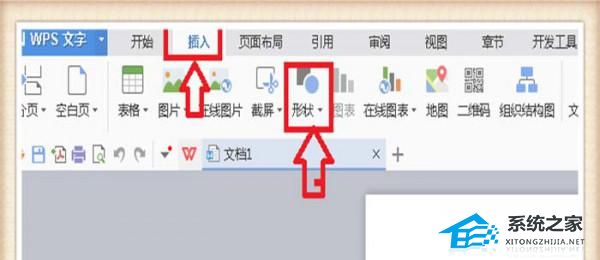WPS文字怎么开启制表符标记显示操作教学。WPS可以帮助我们进行更加方便的文本编辑。有用户在使用的过程中,发现里面无法显示制表符了。那么这个情况如何去进行解决呢?一起来看看开启制表符显示的方法吧。
操作步骤:
在电脑桌面的wps文字程序图标上双击鼠标左键,将其打开运行。如图所示。

在打开的wps文字窗口中,点击左上角的“wps文字”命令选项。如图所示。
WPS如何将公式运用到其他单元格操作教学
WPS如何将公式运用到其他单元格操作教学。我们在WPS进行表格计算的时候,为了更高的工作效率,可以去进行公式的使用,在首个单元格导入公式之后,其他的单元格可以批量进行公式的套用。那么如何去进行公式的使用,一起来看看详细的操作方法分享吧。
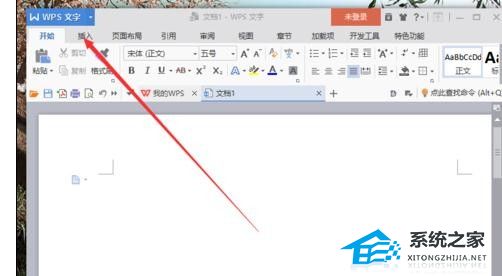
在弹出的“wps文字”命令选项对话框中,选择并点击“选项”命令选项。如图所示。

点击“选项”命令选项后,这个时候会弹出工作簿的“选项”对话框。如图所示。
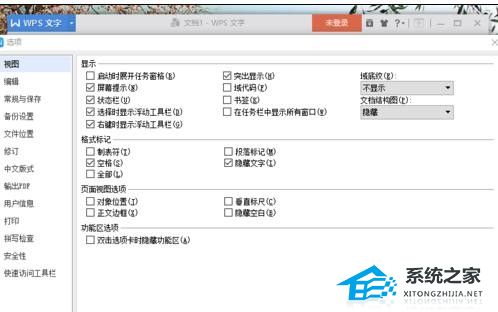
在“选项”对话框中,选择左侧窗格的“视图”选项卡。如图所示。

在“视图”选项的右侧窗格中,找到“格式标记”组中的“制表符”选项,并将其勾选,然后再点击“确定”按钮即可。如图所示。
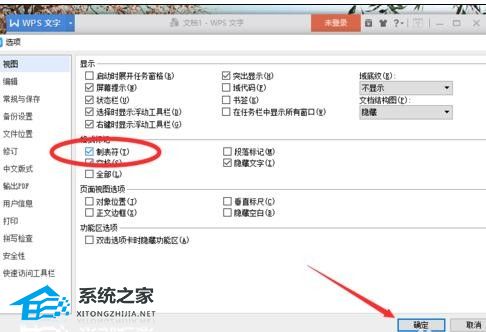
WPS如何批量删除空格操作方法分享
WPS如何批量删除空格操作方法分享。有用户在WPS文档中导入数据之后,发现文本有一些乱码了,出现了很多的空格符号在里面,那么怎么去进行排版的清理,一起来看看去除多余空格的操作方法分享吧。